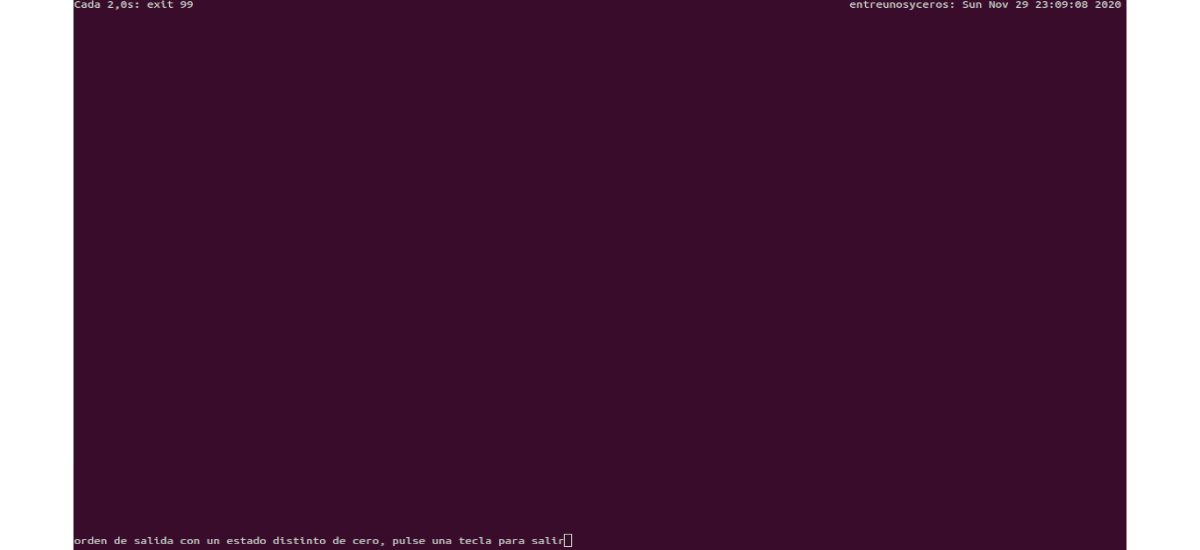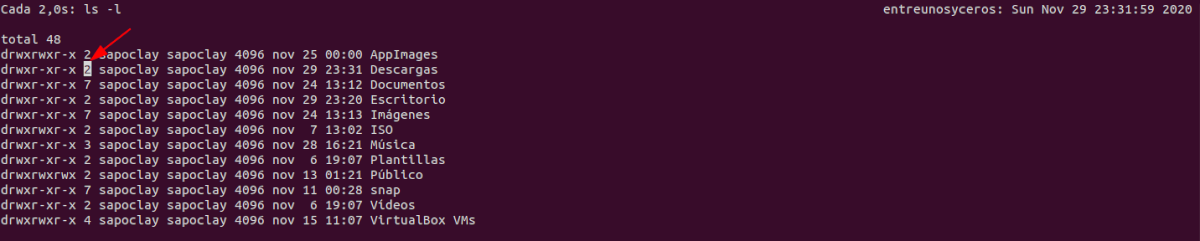W następnym artykule przyjrzymy się niektórym sposobom używania polecenia watch. To polecenie służy do wykonywania dowolnego dowolnego polecenia w regularnych odstępach czasu, wyświetlając wynik tego polecenia w oknie terminala. Może to być przydatne, gdy musimy wielokrotnie uruchamiać polecenie i obserwować, jak zmienia się wynik polecenia.
Użyteczność watch jest częścią pakietu procps (lub procps-ng), który jest preinstalowany na prawie wszystkich dystrybucjach Gnu / Linux.
Przydatne przykłady polecenia watch w Ubuntu
Użyj narzędzia zegarek jest to proste i nieskomplikowane zadanie. Podążać prosta składnia i brak skomplikowanych opcji.
watch [opciones] comando
Aby zakończyć lub powtórzyć pętlę, możesz użyć Ctrl + C aby zakończyć działanie obserwatora lub po prostu zamknąć okno terminala, w którym jest uruchomiona.
Podstawowe użycie polecenia Watch
W przypadku użycia bez argumentów to narzędzie wykona określone polecenie co dwie sekundy:
watch date
To polecenie wydrukuje wynik utworzony według daty. W lewym górnym rogu ekranu zostanie wyświetlona wykonywana komenda oraz aktywny okres interwału.
Określ interwał aktualizacji
Będziemy mogli bardzo łatwo określić przedział czasowy aktualizacji polecenia zegarka używając opcji -n. Nowy przedział czasu należy ustawić w sekundach.
watch -n 5 date
Teraz polecenie date aktualizuje się tylko co pięć sekund.
Podkreśl różnice między każdą aktualizacją
Zegarek ułatwia dostrzeżenie różnic między starymi i zaktualizowanymi danymi wyjściowymi. Możemy podkreślić te różnice za pomocą -d opcja.
watch -n 5 -d date
To polecenie będzie uruchamiać datę co pięć sekund i zaznaczać zmiany w danych wyjściowych na ekranie terminala.
Usuń tytuł i nagłówki
Polecenie watch wyświetla informacje na ekranie, takie jak nazwa wykonywanego polecenia, interwał i bieżący czas. Wszystko jest u góry ekranu. Jeśli chcemy tego uniknąć, możemy skorzystać z -t opcja aby wyłączyć te informacje.
watch -t date
Jak już mówiłem, to polecenie pokaże tylko dane wyjściowe wygenerowane przez polecenie data.
Wyjdź z Watch w przypadku błędu
Możemy również określić zegarek, który ma zostać zakończony, gdy wystąpi błąd wywołany przez wykonywane polecenie. Będziemy musieli po prostu użyć -e opcja.
watch -e exit 99
Jeśli uruchomisz to polecenie, zobaczysz komunikat wskazujący, że polecenie ma niezerowy kod zakończenia. Należy wziąć pod uwagę, że polecenia, które są wykonywane bez żadnego błędu, pozostawiają z zerowym kodem statusu.
Zakończ, jeśli wystąpią zmiany w danych wyjściowych polecenia
La -g opcja kończy obserwację za każdym razem, gdy następuje zmiana w wynikach poleceń.
watch -g date
To polecenie będzie działać przez dwie sekundy i po zaktualizowaniu danych wyjściowych zegarek zamknie się.
Powiadom w przypadku błędu
La -b opcja de watch wydaje sygnał dźwiękowy za każdym razem, gdy polecenie wychodzi z niezerowym kodem statusu. Jak już wspomniano, niezerowy kod statusu zwykle wskazuje na błąd lub że wykonanie polecenia nie powiodło się.
watch -b exit 99
Interpretuj kody kolorów i sekwencje stylów
Możemy umożliwiają interpretację kodów Kolor ANSI i sekwencje stylów do oglądania przy użyciu -c opcja. Domyślnie watch nie interpretuje kolorów w swoim wyjściu.
watch -c echo "$(tput setaf 2) Ejemplo para Ubunlog"
Dane wyjściowe tego polecenia pokazują zielony zakodowany ciąg 'Przykład dla Ubunlog". Jeśli usuniemy opcję -c i ponownie uruchomimy polecenie, zobaczymy, że ciąg nie zawiera tym razem żadnego koloru.
Monitoruj zmiany zawartości katalogu
Poniższy przykład ilustruje, w jaki sposób możemy użyć narzędzia zegarka do monitorowanie katalogów systemu plików pod kątem zmian zawartości.
watch -d ls -l
To polecenie wydrukuje listę katalogów i podświetli zmiany zawartości.
Monitoruj temperaturę procesora za pomocą zegarka
Jeśli używasz sprzętu, który się nagrzewa, ważne jest, aby monitorować temperaturę. Damy radę używać narzędzia zegarka razem z czujniki do kontrolowania temperatury sprzętu.
watch -n 60 sensors
To polecenie sprawdzi temperaturę sprzętu na minutę.
Pokaż stronę pomocy i instrukcję
Nie wahaj się zobacz pomoc dotyczącą polecenia watch jeśli chcesz uzyskać szybkie informacje na temat określonej opcji.
watch -h
Będziemy też mogli zajrzyj na stronę podręcznika aby uzyskać szczegółowe informacje na temat określonej opcji.
man watch
Jak widzieliście, polecenie watch jest prostym, ale przydatnym narzędziem, które Ma dużą liczbę przypadków użycia, które nie są wszystkie przedstawione w tym artykule.